Video AutoPlay Uitzetten in Firefox en Chrome

Leer hoe je vervelende automatisch afspelende video

Het opslaan van wachtwoorden in browsers kan de toegang tot sites vergemakkelijken, maar het is niet het beste wat u kunt doen als het om veiligheid gaat.
Maar het kan vervelend zijn om nee te moeten zeggen telkens wanneer uw browser u vraagt of u wilt dat de inloggegevens die u zojuist hebt ingevoerd, worden opgeslagen. Het goede nieuws is dat de oplossing slechts een paar klikken verwijderd is.
Chrome bedoelt het goed als het vraagt of je wilt dat het je wachtwoorden opslaat, maar als je dat niet deed, moest je:
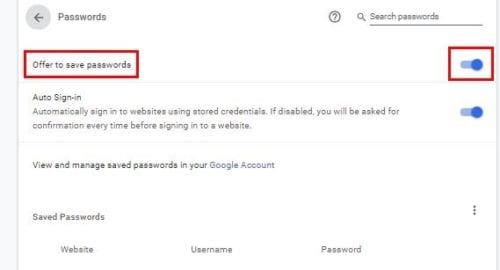
Klik op de drie puntjes rechtsboven.
Ga naar Instellingen
Klik onder het gedeelte Automatisch aanvullen op Wachtwoorden.
Schakel de optie uit die zegt Bieden om wachtwoorden op te slaan
Houd er rekening mee dat als u een VPN gebruikt, de optie om het opslaan van wachtwoorden uit te schakelen, grijs wordt weergegeven. U ziet een optie om de VPN uit te schakelen en alleen dan kunt u deze uitschakelen.
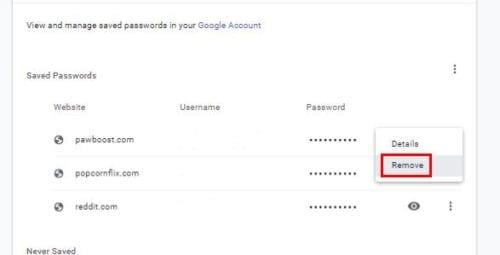
Zolang je daar bent en je ziet dat je enkele opgeslagen wachtwoorden hebt die je bent vergeten te bewaren, kun je ze verwijderen door op de drie stippen naast het wachtwoord te klikken . Wanneer de pop-up verschijnt, klikt u op de optie Verwijderen .
Voorkomen dat Opera u vraagt om uw wachtwoorden op te slaan, is net zo eenvoudig als in Chrome. De functie voor het opslaan van wachtwoorden uitschakelen:
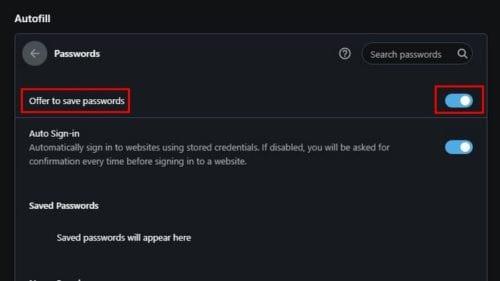
Klik op de rode O linksboven in de browser
Ga naar Instellingen
Scroll naar beneden naar Geavanceerd
Klik op Wachtwoorden
Schakel de optie Aanbieding om wachtwoorden op te slaan uit
Als je wachtwoorden hebt opgeslagen in Opera, worden ze hieronder weergegeven, net zoals ze in Chrome waren.
Met Microsoft Edge schakelt u de wachtwoordbesparingsfunctie in minder dan 20 seconden uit.
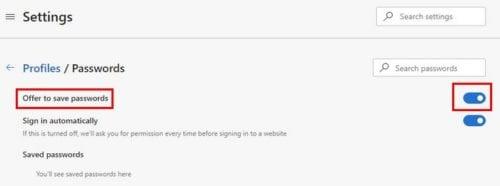
Alle eerder opgeslagen wachtwoorden verschijnen ook hieronder.
Om de wachtwoordbesparingsfunctie in Firefox uit te schakelen, klikt u op de drieregelige menu-optie in de rechterbovenhoek en gaat u naar Opties. Wanneer het optievenster verschijnt, klikt u op Privacy en beveiliging aan de linkerkant van uw scherm.
Scrol omlaag naar Aanmeldingen en wachtwoorden en schakel de optie uit met de tekst Vragen om aanmeldingen en wachtwoorden voor websites op te slaan.
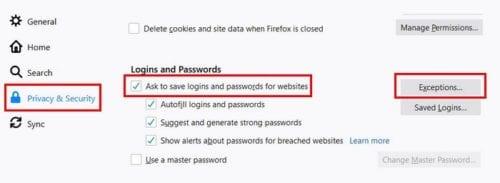
Rechts ziet u de Uitzonderingsopties waar u sites kunt toevoegen waarvan u niet wilt dat uw aanmeldingen worden opgeslagen. Typ de URL in het aangegeven vak en klik op de knop Blokkeren.
Als u ooit van gedachten verandert, vindt u onderaan de knop Alle websites verwijderen. Er is ook een optie om specifieke sites te verwijderen.
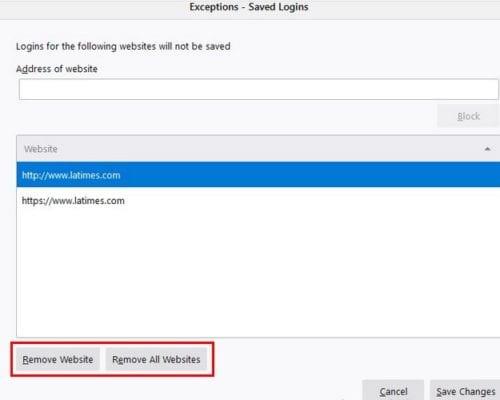
Ongeacht de browser die u gebruikt, is het snel en eenvoudig voorkomen dat u wordt gevraagd of u uw wachtwoord wilt opslaan. Welke browser gebruik je? Deel uw mening in de opmerkingen hieronder.
Leer hoe je vervelende automatisch afspelende video
Wanneer je de Android downloadgeschiedenis verwijdert, help je om meer opslagruimte te creëren, naast andere voordelen. Hier zijn de te volgen stappen.
Leer alles over PIP-modus in Google Chrome en hoe je het kunt inschakelen en genieten van het kijken naar video
Stel Chrome in om cookies te wissen bij afsluiten om de beveiliging te verbeteren door de cookies te wissen zodra je alle browservensters sluit. Hier is hoe.
Begrijp elk werk in een video door ondertiteling in te schakelen. Hier leest u hoe u ze in Chrome voor het web en Android kunt inschakelen.
Of u nu cookies verwijdert of inschakelt in Chrome, Opera of Firefox, deze handleiding helpt u beide te doen.
Houd uw Chrome-tabbladen georganiseerd op uw computer en Android-apparaat. Hier leest u hoe u dat kunt doen.
Ondersteuning voor Flash-bestanden is op zijn retour. Flash wordt vaak gezien als de fundamentele bouwsteen van advertenties, korte video's of audio en games. zelfs een
Uw startpagina is de pagina die wordt geopend wanneer u op de startknop in uw browser klikt - meestal onderdeel van de menubalk bovenaan en in de vorm van een
Het opslaan van uw wachtwoorden in uw browser is niet het veiligste om te doen. Maar sommigen doen het misschien toch, omdat de wachtwoorden die ze opslaan voor junk-accounts zijn of moet je dat wachtwoord dat je op dat ene gezicht gebruikt, achterhalen? We laten zien dat u de wachtwoorden moet bekijken die uw browser heeft opgeslagen.
Leer met deze zelfstudie hoe u vervelende automatisch afspelende video's in Google Chrome en Mozilla Firefox kunt uitschakelen.
Chrome is misschien wel een van de meest populaire browsers die er zijn, maar dat betekent niet dat iedereen het gaat gebruiken. U kunt Chrome misschien niet vertrouwen als het gaat om:
Als niet vastgepinde apps en programma
Verwijder opgeslagen informatie uit Firefox Autofill door deze snelle en eenvoudige stappen te volgen voor Windows- en Android-apparaten.
In deze tutorial laten we je zien hoe je een zachte of harde reset uitvoert op de Apple iPod Shuffle.
Er zijn zoveel geweldige apps op Google Play dat je niet anders kunt dan je abonneren. Na een tijdje groeit die lijst, en moet je jouw Google Play-abonnementen beheren.
Rommelen in je zak of portemonnee om de juiste kaart te vinden kan een groot ongemak zijn. In de afgelopen jaren hebben verschillende bedrijven
Wanneer je de Android downloadgeschiedenis verwijdert, help je om meer opslagruimte te creëren, naast andere voordelen. Hier zijn de te volgen stappen.
Deze gids laat je zien hoe je foto
We hebben een beetje tijd doorgebracht met de Galaxy Tab S9 Ultra, en het is de perfecte tablet om te koppelen aan je Windows PC of de Galaxy S23.
Dempen van groepsberichten in Android 11 om meldingen onder controle te houden voor de Berichten-app, WhatsApp en Telegram.
Wissen van de Adresbalk URL geschiedenis op Firefox en houd je sessies privé door deze snelle en eenvoudige stappen te volgen.

















